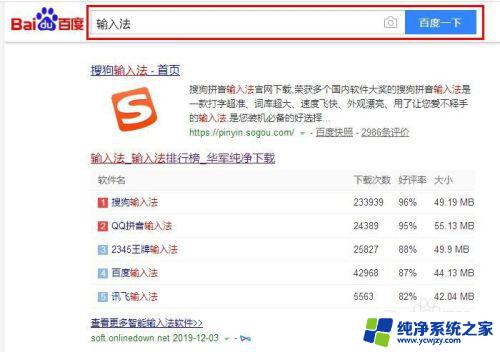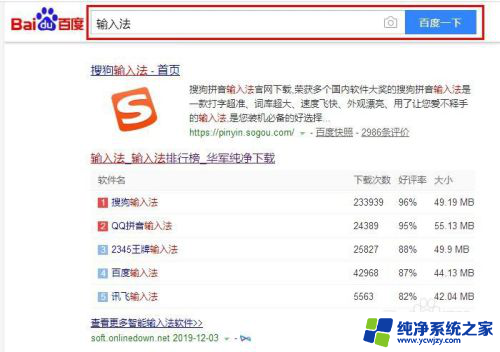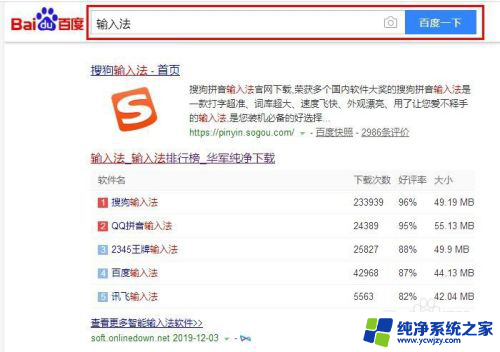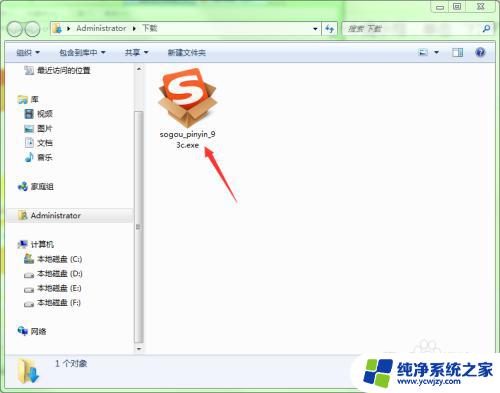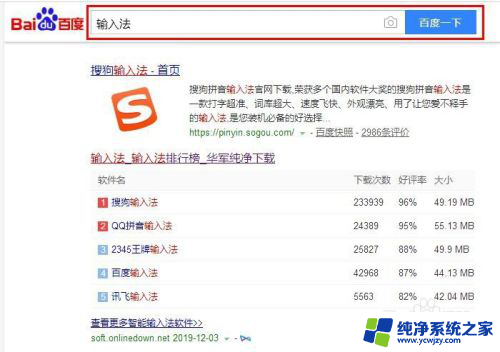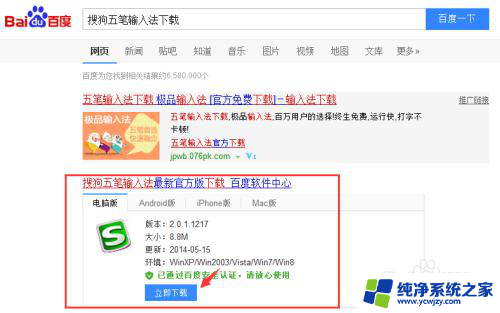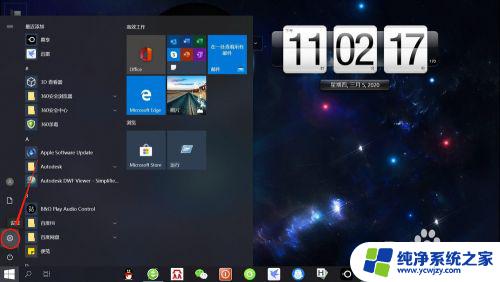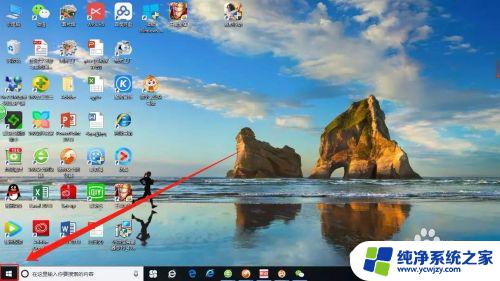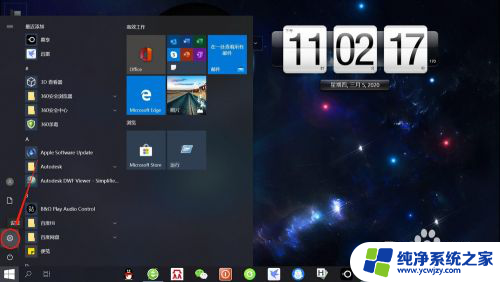电脑怎么下载输入法安装 电脑上怎么设置输入法
电脑怎么下载输入法安装,在电脑使用过程中,输入法是一个必不可少的工具,它能够帮助我们在电脑上输入各种文字,方便快捷地进行沟通和编辑。但是对于一些新手来说,下载和安装输入法可能会是一个比较困扰的问题。电脑怎么下载输入法并进行安装呢?同时我们还需要了解电脑上如何设置输入法,以便能够更好地满足我们的需求。接下来让我们一起来探究这些问题,为我们的电脑操作提供更多的便利。
具体步骤:
1、在网页中搜索输入法。点击百度一下。开始搜索,如图所示:
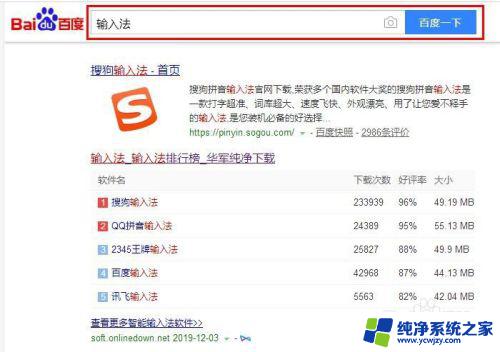
2、网页显示有多种输入法可供下载,点击查看更多输入法软件,可查看更多输入法,如图所示:
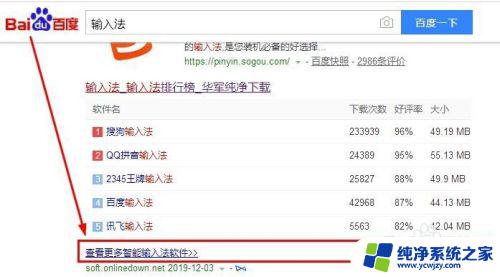
3、选择一款输入法,点击下载。如图所示:
(现小编以常用的一款输入法下载为例,其它输入法安装方法同样)
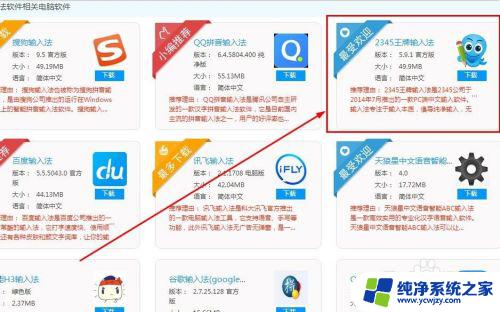
4、点击下载。如图所示:
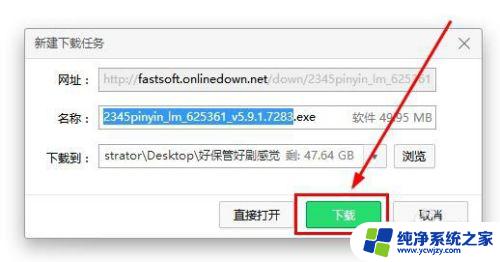
5.打开已下载好的文件夹。如图所示:
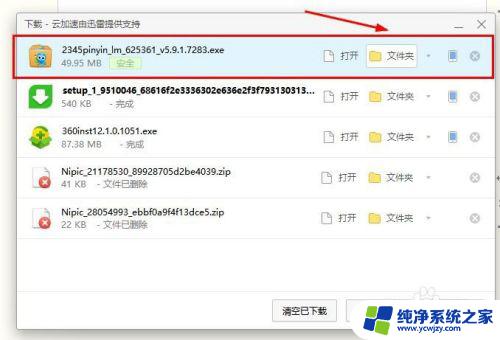
6、选择已下载好的输入法,双击鼠标左键开始安装。
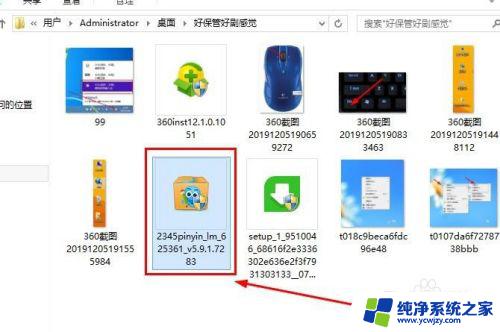
7、点击一键安装。
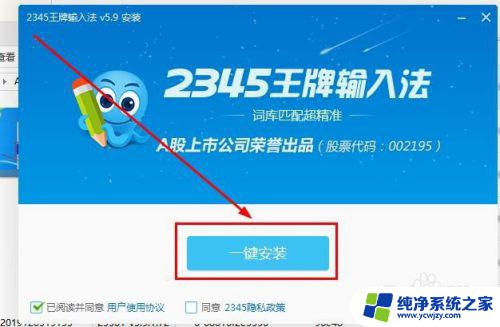
8、输入法正在安装中,请耐心等待至输入法安装完成。如图所示:
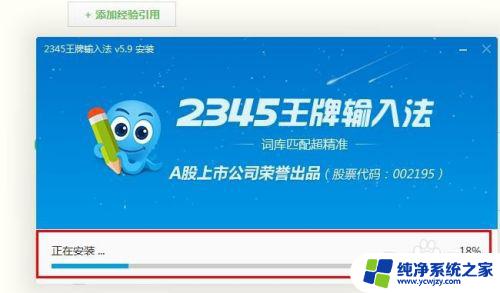
9.这时安装完成后的输入法会弹出设置提示页面,可直接关闭窗口或选择点击下一步完成输入法安装即可。如图所示:
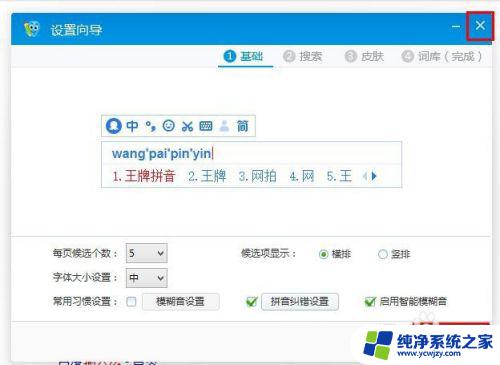
10、点击桌面右下方菜单栏的输入法图标,可查看到已安装好的输入法。如图所示:
注(切换输入法的快捷键为:shift+ctrl)
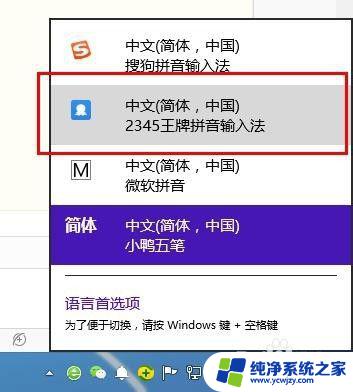
以上是电脑下载和安装输入法的全部步骤,如果您还有疑问,可以按照本文提供的方法进行操作,我们希望这篇文章能对您有所帮助。